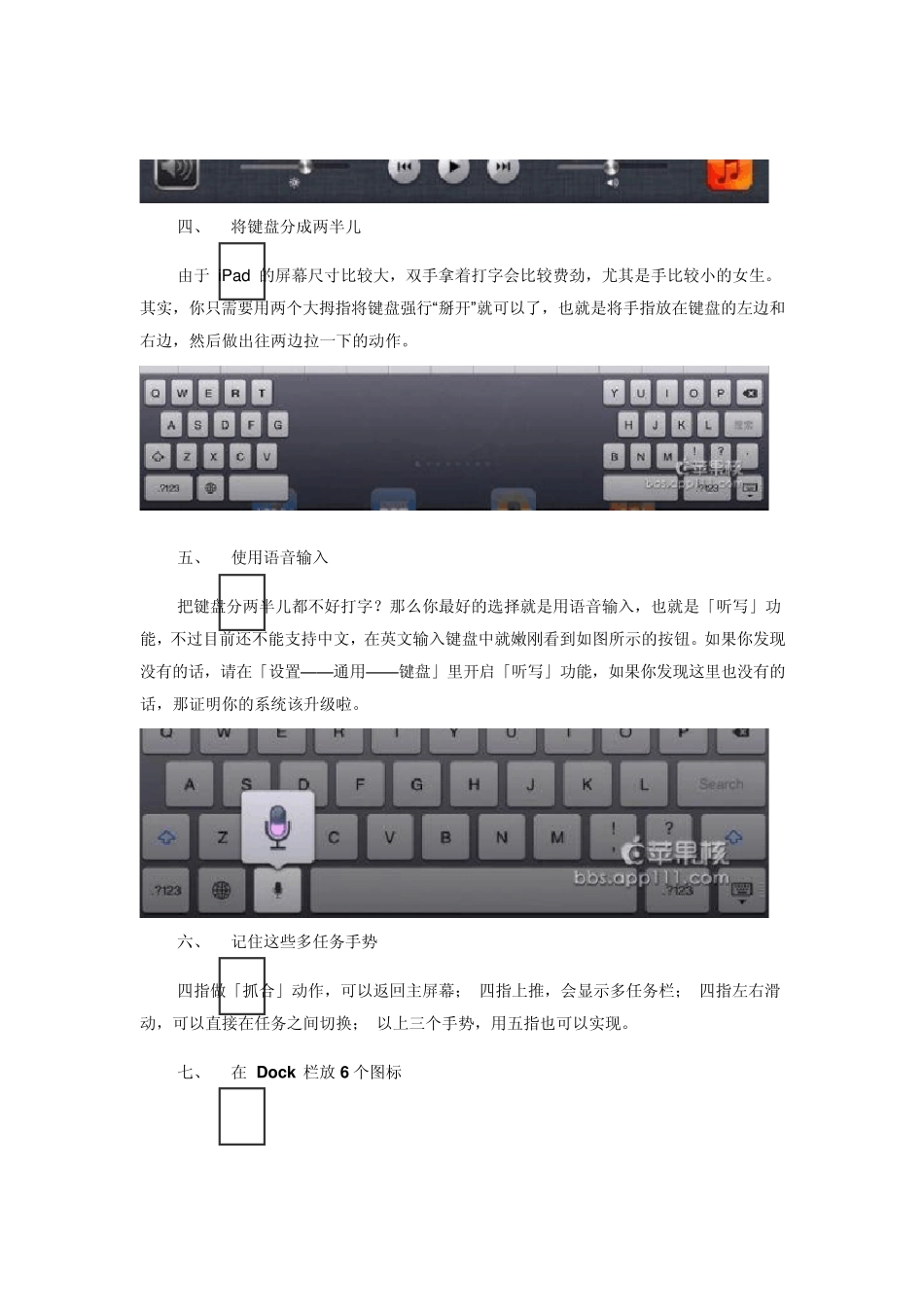虽然说 iPad 所采用的 iOS 系统非常简单易用,但还是有一些刚刚入手 iPad 的用户不太容易发现的小技巧。而如果能够对这些小技巧有效的利用,很多时候都能够帮助你更好的使用设备,这也是果迷网的宗旨之一。下面,我们就分享给 iPad 新用户 15 个必须要知道的小技巧: 一、 锁屏界面直接启动”数码相框” 在锁屏界面,点击「移动滑块来解锁」右边的按钮就可以启动”数码相框”,并且有很多照片切换特效哦。 二、 将静音开关变成屏幕方向锁定开关 iPad 右侧可以上下拨动的开关,默认情况下它是用于开启/关闭「静音」功能的,不过我们可以在「设置— — 通用— — 侧边开关用于:」处将其设置成屏幕方向锁定开关,这样不管你是横拿还是竖拿 iPad,都不会自动变换画面方向了。 三、 双击 Home 键调屏幕亮度 双击 Home 键之后会展示后台正在运行的任务列表,如果再用手指往右滑动列表(即将左边的内容拖出来),你就会发现这里有直接调节屏幕亮度的滑块,并且还可以从这里播放音乐、调整音量、启动「音乐」应用。 四、 将键盘分成两半儿 由于 iPad 的屏幕尺寸比较大,双手拿着打字会比较费劲,尤其是手比较小的女生。其实,你只需要用两个大拇指将键盘强行“掰开” 就可以了,也就是将手指放在键盘的左边和右边,然后做出往两边拉一下的动作。 五、 使用语音输入 把键盘分两半儿都不好打字?那么你最好的选择就是用语音输入,也就是「听写」功能,不过目前还不能支持中文,在英文输入键盘中就嫩刚看到如图所示的按钮。如果你发现没有的话,请在「设置——通用——键盘」里开启「听写」功能,如果你发现这里也没有的话,那证明你的系统该升级啦。 六、 记住这些多任务手势 四指做「抓合」动作,可以返回主屏幕; 四指上推,会显示多任务栏; 四指左右滑动,可以直接在任务之间切换; 以上三个手势,用五指也可以实现。 七、 在 Dock 栏放 6 个图标 主屏幕最下面的那一栏叫做 Dock 栏(OS X 系统也是),如果你新买的 iPad,会注意到 Dock 栏只有4 个图标,其实是可以放6 个图标的,你只需要把主屏幕上的图标拖到 Dock 栏上去就可以了。 八、 将不常用的程序放到文件夹里 在 iPad 上创建文件夹非常简单,你只需要将一个程序图标拖到另一个程序图标上,就会自动创建文件夹,并将这两个程序都放到一个文件夹里。接下来,你还可以将更多的图标拖着放进去。建议大家把不常用的应用都放到文...